為了保護系統安全,我們在登錄系統的時候都會為其設置密碼,而這些密碼一般都是由數字和字母組合。看慣了這些數據,是不是也想來點美觀新穎的設置呢?在win8新系統中,能設置了一個新穎的操作就是圖片密碼登錄,能夠更有效的防范黑客的入侵,一起來領略一下它的強大吧。
設置方法如下:
1.開始屏幕,從“設置”超級按鈕,點擊“更改電腦設置”,然後點擊“用戶”。
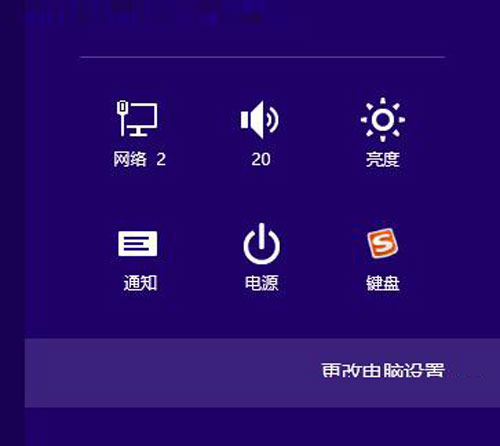
2.在右側“登錄選項”下點擊“創建圖片密碼”,然後按照屏幕上的說明操作,參照下面步驟:
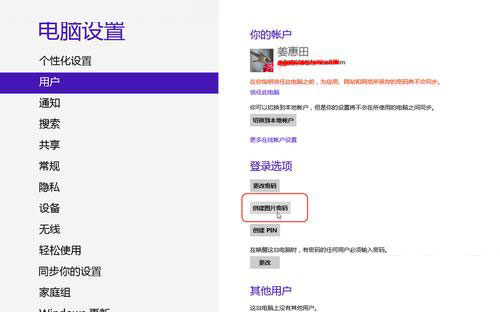
▲輸入一次你此前的登錄密碼
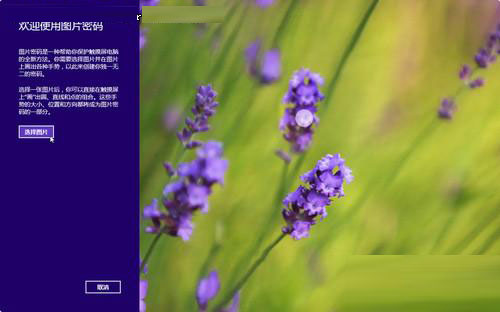
▲創建向導——選擇照片
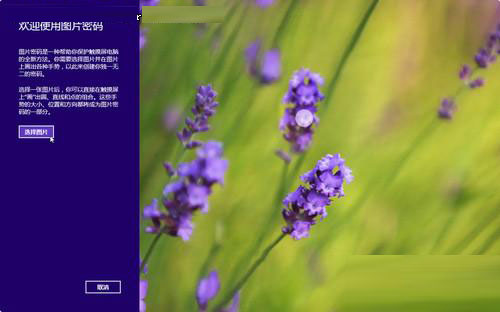
▲找一張你喜歡的圖片吧
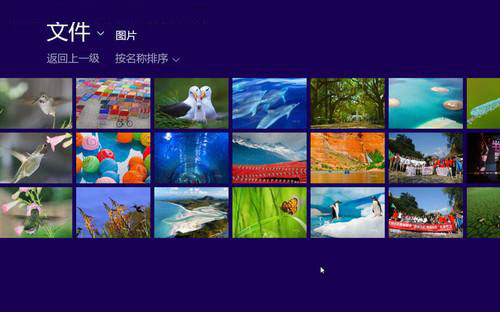
▲確定用這個照片?
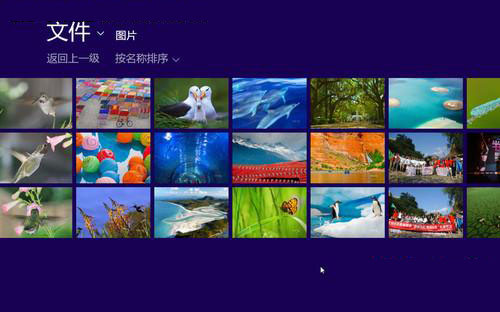
▲好吧,只需點擊三次!要是觸摸的屏幕就更簡單了。
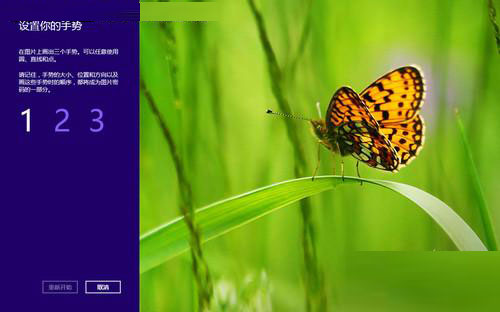
▲再來一次,確認手勢
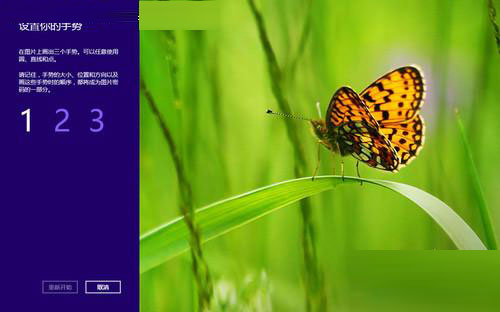
▲恭喜,你的圖片密碼已經創建完成
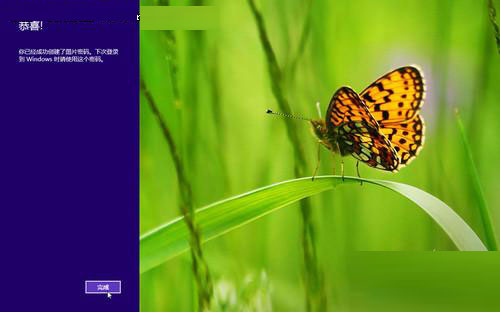
溫馨提示:
圖片密碼僅限三種筆勢,這些必須是圓、直線和點擊的某種組合。同樣,最好保持簡單。點擊某個人的鼻子比勾勒一座城市的天際線更容易。也不要繪制過於復雜的圖片密碼。讓照片保持簡單,並選擇容易記住和繪制的形狀。
以上是針對圖片密碼的設置,此方法不僅只針對觸摸屏用戶,在傳統的電腦上你也可以設置哦,讓屏幕新穎起來,讓系統更加的安全,只要利用鼠標,就可以輕松實現了哦。